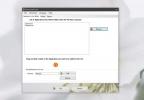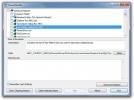XLaunchpad: Mac-lignende LaunchPad til apps og mapper [Windows 8]
Det virkelig gode ved loyalitet til enhver platform er, at uanset hvad der sker, vil du altid elske det, du arbejder på. Det virkelig irriterende ved platformloyalitet er imidlertid, at du altid vil elske det, du arbejder med, selvom det ikke er værd at elske. Hvis du er en loyal Windows-pc-bruger, er det ikke sandsynligt, at du nogensinde vil indrømme, at en Mac muligvis har en eller to ting, som du vil dræbe at have på dit system. Uanset om du holder dig til Windows for prisen, fleksibiliteten, de gratis applikationer eller bare fordi det er mere fantastisk end en Mac, har du måske stadig hørt om Launchpad, en Mac-funktion, der gør det nemt at starte apps, der er installeret på din system. XLaunchpad er et Windows-program, der tilføjer denne funktion til din pc.
I tilfælde af at du aldrig har brugt en Mac, er Launchpad en funktion, der findes i Dock (Mac-ækvivalenten til proceslinjen), og viser ikoner for alle installerede apps såvel som at starte dem. I Mac er funktionaliteten begrænset til appgenveje, XLaunchpad giver dig på den anden side mulighed for at tilføje både applikations- og mappegenveje. Det giver dig mulighed for at gruppere så mange genveje, som du vil, og starte dem samtidigt. Når du først starter appen, vil du se fire genveje tilføjet som standard. Hvis du vil slette en af disse genveje, skal du klikke og holde på et ikon. Ikonerne begynder at ryste, og et kryds overlejres på hver enkelt. Klik på krydset vil slette ikonet uden at afinstallere programmet eller slette mappen.

For at tilføje et ikon skal du højreklikke hvor som helst og vælge Tilføj> Fil. Gennemse nu til placeringen af en fil, mappe eller applikationsgenvej. Som standard har appen to skærme (eller sider), som du kan tilføje genveje til, men du kan tilføje yderligere dem ved at højreklikke og vælge Ny side.

På en Mac findes Laadpad som et ikon i Dock; XLaunchpad kører i systembakken og kan startes derfra. Da dette ikke er den mest bekvemme måde at komme til dig genveje på, understøtter appen også genvejstaster til at skifte mellem startpaden (F12).
Med appen kan du tilpasse baggrundsbilledet og antallet af ikoner pr. Række. Gå til appens indstillinger og fra Layout fanen, vælg størrelsen på ikonerne, antallet af ikoner pr. række og antallet af rækker. Fra Aktivering fanen, vælg hotkeys for at skifte app, og fra Udseende fanen, kan du vælge et baggrundsbillede.

Gå til. For at gøre det lettere at tilføje genstande til startfladen Andre fanen i indstillinger, og vælg Tilføj desktop-højreklik MenuItem eller Tilføj "Send til" RightClick MenuItem. Du vil være i stand til at højreklikke på ethvert ikon og sende det til appen fra genvejsmenuen.

Appen er af mange konti en god måde at starte apps eller åbne mapper på. Selvfølgelig kan du være i vane med at starte apps fra startmenuen eller bare dobbeltklikke på en genvej på din desktop, men denne app giver dig den ekstra fordel ved at starte flere apps på én gang og organisere dem i flere sider. XLaunchpad fungerer kun på Windows 7 og Windows 8.
Download XLaunchpad til Windows
Søge
Seneste Indlæg
Sådan skjules apps med en tastaturgenvej i Windows 10
Det er altid let at slappe af, mens du er på arbejde. Du åbner en Y...
Se detaljer om alle installerede netværkskort med dette Nirsoft-værktøj
Nirsoft-værktøjer er fantastiske til deres enkelhed, bærbarhed, min...
Rengør filer, registreringsdatabaseindlæg oprettet under rutineopgaver: CleanAfterMe
Du ved muligvis, at der oprettes en streng med uønskede registre fo...